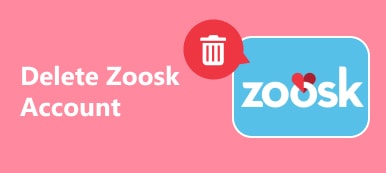Velké množství uživatelů Mac slyšela o MacKeeperu, což je čistší software, který vám pomůže vyčistit soubory v mezipaměti, chránit váš Mac před viry a učinit systém mnohem rychlejší.
Zní to jako skvělý software, který může uživatelům Mac chránit Macy. Ale také někteří uživatelé nenáviděli za příliš agresivní marketingovou strategii, všude tam byly rozšířené vyděračské taktické reklamy. Takže existuje mnoho uživatelů, kteří se rozhodli odebrat MacKeeper z počítače Mac.

Ale někteří o tom nevědí jak odstranit MacKeeper rychle a úplně, protože je tak obtížné jej odinstalovat. Pro ty, kteří litují instalace MacKeeper, ale nemohou přijít na to, jak MacKeeper odebrat, vás v tomto článku naučíme, jak tento software z Mac odstranit. Pro nové uživatele, kteří o tomto softwaru ještě neslyšeli, vám tento software také představíme a poradíme vám, zda si jej koupíte nebo ne. Pokračujte v čtení a dozvíte se více o MacKeeper.
Část 1: Jak odebrat MacKeeper
V některých ohledech MacKeeper není dobrý software pro své poměrně agresivní, otravné reklamy všude, stejně jako těžké odinstalovat. Mnoho uživatelů Mac, kteří litují stažení MacKeeperu na svých počítačích, mají takovou otázku, jak odstranit MacKeeper z počítače Mac? Přestože způsob odinstalace tohoto softwaru je velmi tvrdý, může být pro vás snadné, pokud budete postupovat podle dalších kroků, které vám dáváme.
Krok 1. Zálohujte Mac
Nejprve se ujistěte, že jste zálohujte Mac aktualizací nebo vytvořením zálohování Time Machine nebo systémového klonu. Ačkoli tato záloha bude obsahovat soubory MacKeeper, které chcete odstranit, ujistěte se, že můžete obnovte Mac v případě, že se něco pokazí.
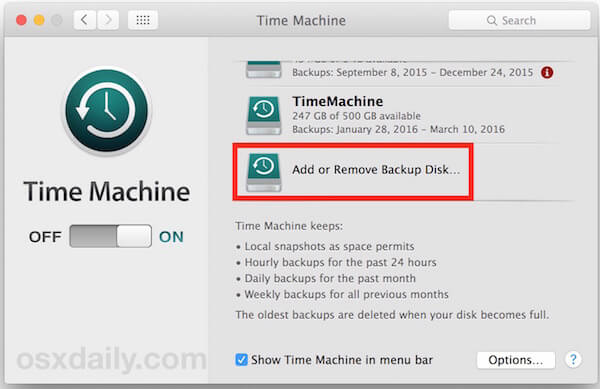
Krok 2. Vypněte funkce aplikace MacKeeper
Nyní musíte vypnout všechny bezpečnostní funkce MacKeeperu. Jak víte, MacKeeper obsahuje mnoho možností zabezpečení, včetně šifrování souborů a bezpečného prohlížení. Musíte tedy spustit MacKeeper a vypnout všechny bezpečnostní funkce. Tento krok zajistí, že vaše "zabezpečené" soubory budou přístupné i po odstranění MacKeeperu.
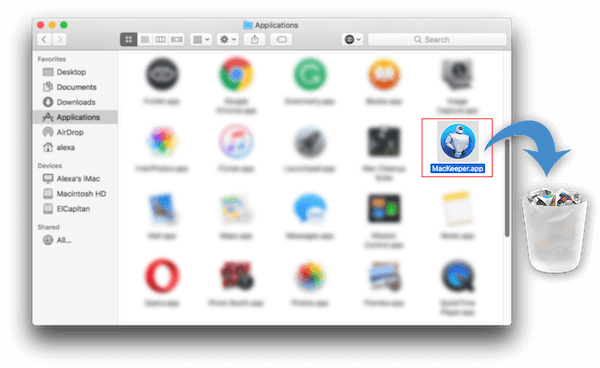
Krok 3. Odebrat MacKeeper od Mac
Přejděte na Finder a poté zvolte Applications. Když vidíte MacKeeper, musíte ho přetáhnout do koše. Pak můžete vidět vyskakovací okno pro odinstalování tohoto softwaru. Stačí klepnout na tlačítko Odinstalovat tlačítko MacKeeper, abyste MacKeeper odstranili z počítače.
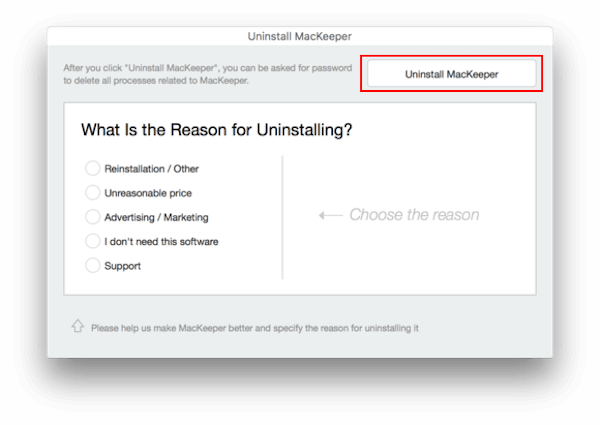
Krok 4. Smazat související soubory
Po odebrání MacKeeper do koše musíte stále odstranit některé skryté soubory služeb související s MacKeeper, které ve vašem Macu zůstaly. Takže můžete Mackeeper z Macu úplně odebrat. Stačí otevřít Finder a na panelu nabídek kliknout na Přejít a poté Přejít do složky. Dále můžete do vyhledávacího pole zadat „název vašeho počítače / Library / a poté kliknout na Go. Nyní můžete odkázat na další soubory nebo složky, které vám vypsáme, a úplně odebrat Mackeeper z Macu.
- • název vašeho počítače / knihovna / mezipaměti / com.mackeeper.MacKeeper
- • název vašeho počítače / knihovna / mezipaměti / com.mackeeper.MacKeeper.Helper
- • název vašeho počítače / Library / LaunchAgents / com.mackeeper.MacKeeper.Helper.plist
- • název vašeho počítače / knihovna / podpora aplikací / pomocník MacKeeper
- • název vašeho počítače název vašeho počítače / Library / LaunchDaemons / com.mackeeper.MacKeeper.plugin.AntiTheft.daemon.plist
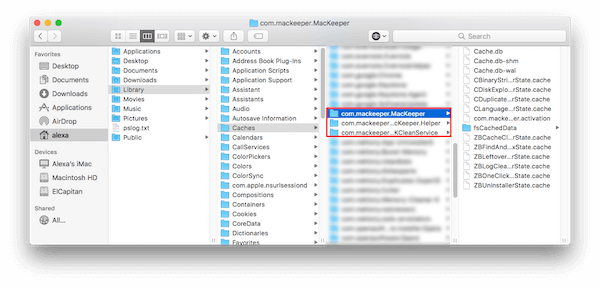
Mac Cleaner - Nejprofesionálnější nástroj pro správu Mac
- Podporuje odstraňování nevyžádaných souborů, nepotřebných souborů, velkých / starých souborů, odinstalování aplikací a profesionálního sledování výkonu počítače Mac.
- Bezpečně vymaže soubory Mac nevyžádané pošty a bezcenné soubory jedním kliknutím.
- Náhledy nevyžádaných souborů, nepotřebných souborů, starých souborů před vyčištěním.
- Filtrovat naskenovaný výsledek podle názvu a pořadí dle velikosti, času atd.
- Zdarma ke stažení a urychlení počítače Mac.
- Podporuje sledování výkonu počítače Mac v několika aspektech.
Část 2: Co je MacKeeper?
MacKeeper je software distribuovaný společností Kromtech Alliance a prodávaný jako způsob, který vám pomůže zabezpečit, vyčistit, chránit a optimalizovat váš operační systém Mac. Je to opravdu obslužný program, který kombinuje šestnáct procesů určených k optimalizaci provozu a výkonu počítače Mac, takže si můžete Mac bez problémů užívat. MacKeeper vám nabízí 30denní zkušební verzi softwaru, ale poté budete muset zaplatit měsíční poplatek za odblokování všech funkcí tohoto softwaru. Tento software však obdržel protichůdné recenze. Kromě profesionálních a výkonných funkcí má také některé nevýhody, jako jsou marketingové metody, reklamy a obtížná odinstalace. A co víc, MacKeeper použil čelit hromadné žalobě, protože údajně oklamal uživatele, aby platili za nepotřebné opravy. Společnost však tuto věc popřela.

Část 3: Měli byste ji koupit jako alternativu MacKeep
Pokud vám nevadí poměrně agresivní a rozšířená strašidelná reklama tohoto softwaru a opravdu těžké a složité jej odstranit z počítače Mac, doporučujeme vám stáhnout si tento software do počítače Mac kvůli jeho výkonným funkcím aby byl váš systém v bezpečí, vyčistěte mezipaměť a nevyžádané soubory a pomohl vám uvolněte prostor pro Mac. Je to skutečně jeden z nejčastěji se vyskytujících čisticích programů třetích stran, který je nainstalován v systému macOS 11 nebo vyšším. Ale pokud se vám nelíbí jeho marketingové metody a nenávidíte, že se reklamy objevují ve vysoké frekvenci, není to pro vás dobré rozhodnutí, ale tento software. Jak můžete vidět, mnoho uživatelů lituje, že si jej stáhli, protože nemohou vystát nevýhody tohoto softwaru a ptají se, jak odstranit MacKeeper. Můžete také vyzkoušet bezplatnou zkušební verzi tohoto softwaru a poté tuto otázku pečlivě zvážit, než si tento software zakoupíte.
Proč investovat do čističky vzduchu?
V tomto článku vás naučíme, jak podrobně odebrat MacKeeper z Mac. Pokud stále neznáte MacKeeper jasně, můžete v tomto článku také vědět nějaké informace o tomto softwaru. Dáme vám také nějaké rady ohledně toho, zda byste si ji měli koupit nebo ne. Pokud máte nějaké dotazy, jak odebrat MacKeeper nebo jiné, stačí napsat hotovo do komentářů. Doufám, že se vám bude líbit.